Page 1

Inspiron 15
7000 Series
Manual de serviço
Modelo do computador: Inspiron 15-7568
Modelo regulamentar: P55F
Tipo regulamentar: P55F002
Page 2

Notas, avisos e advertências
NOTA: Uma NOTA indica informações importantes para melhor utilizar o
computador.
AVISO: Um AVISO indica potenciais danos do hardware ou a perda de dados
e explica como evitar o problema.
ADVERTÊNCIA: Uma ADVERTÊNCIA indica potenciais danos no
equipamento, lesões pessoais ou mesmo morte.
Copyright © 2015 Dell Inc. Todos os direitos reservados. Este produto está protegido por leis
de copyright e de propriedade intelectual dos EUA e internacionais. Dell™ e o logótipo da Dell
são marcas comerciais da Dell Inc. nos Estados Unidos e/ou noutras jurisdições. Todas as
outras marcas e nomes aqui mencionados podem ser marcas comerciais das respetivas
empresas.
2015 - 09
Rev. A00
Page 3

Índice
Antes de trabalhar no interior do computador......................8
Antes de começar .............................................................................................8
Instruções de segurança................................................................................... 8
Ferramentas recomendadas............................................................................10
Depois de trabalhar no interior do computador..................11
Retirar a tampa da base............................................................ 12
Procedimento...................................................................................................12
Voltar a colocar a tampa da base........................................... 14
Procedimento.................................................................................................. 14
Retirar a bateria..........................................................................15
Pré-requisitos...................................................................................................15
Procedimento...................................................................................................15
Voltar a colocar a bateria......................................................... 17
Procedimento...................................................................................................17
Pós-requisitos...................................................................................................17
Retirar o módulo de memória.................................................18
Pré-requisitos...................................................................................................18
Procedimento.................................................................................................. 18
Voltar a colocar o módulo de memória................................ 20
Procedimento..................................................................................................20
Pós-requisitos.................................................................................................. 21
3
Page 4

Como retirar a unidade de disco rígido................................ 22
Pré-requisitos...................................................................................................22
Procedimento.................................................................................................. 22
Voltar a colocar a unidade de disco rígido...........................25
Procedimento.................................................................................................. 25
Pós-requisitos.................................................................................................. 25
Retirar a bateria de célula tipo moeda.................................. 26
Pré-requisitos.................................................................................................. 26
Procedimento..................................................................................................26
Voltar a colocar a bateria de célula tipo moeda..................28
Procedimento..................................................................................................28
Pós-requisitos..................................................................................................28
Retirar a placa sem fios............................................................ 29
Pré-requisitos.................................................................................................. 29
Procedimento..................................................................................................29
Volte a colocar a placa sem fios..............................................31
Procedimento...................................................................................................31
Pós-requisitos..................................................................................................32
Retirar a placa secundária do teclado................................... 33
Pré-requisitos...................................................................................................33
Procedimento.................................................................................................. 33
Voltar a colocar a placa secundária do teclado...................35
Procedimento.................................................................................................. 35
Pós-requisitos.................................................................................................. 35
4
Page 5

Retirar os altifalantes................................................................36
Pré-requisitos.................................................................................................. 36
Procedimento..................................................................................................36
Voltar a colocar os altifalantes............................................... 38
Procedimento..................................................................................................38
Pós-requisitos..................................................................................................38
Retirar o painel táctil................................................................ 39
Pré-requisitos.................................................................................................. 39
Procedimento..................................................................................................39
Voltar a colocar o painel táctil................................................45
Procedimento..................................................................................................45
Pós-requisitos..................................................................................................46
Retirar o ventilador................................................................... 47
Pré-requisitos...................................................................................................47
Procedimento.................................................................................................. 47
Voltar a colocar o ventilador...................................................50
Procedimento..................................................................................................50
Pós-requisitos..................................................................................................50
Retirar o dissipador de calor....................................................51
Pré-requisitos...................................................................................................51
Procedimento...................................................................................................51
Voltar a colocar o dissipador de calor...................................53
Procedimento.................................................................................................. 53
Pós-requisitos.................................................................................................. 53
5
Page 6

Retirar a porta do adaptador de alimentação......................54
Pré-requisitos.................................................................................................. 54
Procedimento..................................................................................................54
Voltar a colocar a porta do adaptador de alimentação..... 56
Procedimento..................................................................................................56
Pós-requisitos..................................................................................................56
Retirar a placa dos botões de volume e de alimentação... 57
Pré-requisitos...................................................................................................57
Procedimento.................................................................................................. 57
Voltar a colocar a placa dos botões de volume e de
alimentação................................................................................60
Procedimento..................................................................................................60
Pós-requisitos..................................................................................................60
Retirar a placa de E/S................................................................ 61
Pré-requisitos...................................................................................................61
Procedimento.................................................................................................. 61
Voltar a colocar a placa de E/S............................................... 63
Procedimento..................................................................................................63
Pós-requisitos..................................................................................................63
Retirar o conjunto do ecrã...................................................... 64
Pré-requisitos.................................................................................................. 64
Procedimento..................................................................................................64
Voltar a colocar o conjunto do ecrã...................................... 67
Procedimento.................................................................................................. 67
Pós-requisitos..................................................................................................68
6
Page 7

Remover a placa de sistema....................................................69
Pré-requisitos.................................................................................................. 69
Procedimento..................................................................................................69
Voltar a colocar a placa de sistema........................................74
Procedimento.................................................................................................. 74
Pós-requisitos.................................................................................................. 75
Introduzir a Etiqueta de serviço programa de configuração do BIOS.......... 75
Retirar o teclado........................................................................ 76
Pré-requisitos...................................................................................................76
Procedimento.................................................................................................. 76
Voltar a colocar o teclado........................................................79
Procedimento.................................................................................................. 79
Pós-requisitos.................................................................................................. 79
Retirar a base do computador................................................ 80
Pré-requisitos.................................................................................................. 80
Procedimento..................................................................................................80
Voltar a colocar a base do computador................................82
Procedimento..................................................................................................82
Pós-requisitos..................................................................................................82
Actualizar o BIOS.......................................................................84
Obter ajuda e contactar a Dell................................................85
Recursos de auto-ajuda.................................................................................. 85
Contactar a Dell...............................................................................................86
7
Page 8

Antes de trabalhar no interior do computador
NOTA: As imagens apresentadas neste documento podem não
representar exactamente o seu computador, pois dependem da
configuração encomendada.
Antes de começar
1 Guarde e feche todos os ficheiros abertos e saia de todas as aplicações
abertas.
2 Encerre o computador.
– Windows 10: Clique ou toque em Iniciar → Ligar → Desligar.
– Windows 8.1: No ecrã Iniciar, clique ou toque no ícone de
alimentação → Desligar.
– Windows 7: Clique ou toque em Iniciar → Encerrar.
NOTA: Caso esteja a utilizar outro sistema operativo, consulte a
respectiva documentação para obter as instruções de
encerramento.
3 Desligue o computador e todos os dispositivos a ele ligados das
respectivas tomadas eléctricas.
4 Desligue todos os cabos, como cabos de telefone, de rede, etc., do
computador.
5 Desligue todos os dispositivos e periféricos ligados, como teclado, rato,
monitor, etc., do computador.
6 Retire todos os cartões multimédia e discos ópticos do computador, se
aplicável.
Instruções de segurança
Utilize as directrizes de segurança seguintes para ajudar a proteger o
computador de potenciais danos e para ajudar a assegurar a sua segurança
pessoal.
8
Page 9

ADVERTÊNCIA: Antes de trabalhar no interior do computador, leia as
informações de segurança fornecidas com o mesmo. Para obter
informações adicionais sobre as melhores práticas de segurança,
consulte a página principal de Conformidade Regulamentar em
www.dell.com/regulatory_compliance.
ADVERTÊNCIA: Desconecte a totalidade das fontes de alimentação
eléctrica antes de proceder à abertura de tampas ou painéis do
computador. Após terminar os trabalhos no interior do computador,
apenas conecte a fonte de alimentação eléctrica após ter colocado a
totalidade das tampas, painéis e parafusos.
AVISO: Para evitar danos no computador, certifique-se que a
superfície de trabalho é plana e se encontra limpa.
AVISO: Para evitar danos nos componentes e placas, pegue-os pelas
extremidades, evitando tocar nos pinos e contactos eléctricos.
AVISO: Só deve efectuar a resolução de problemas e as reparações se
autorizado ou orientado pela equipa de assistência técnica da Dell. Os
danos devido a manutenção que não esteja autorizada pela Dell não
estão cobertos pela garantia. Consulte as instruções de segurança
fornecidas com o produto ou em www.dell.com/
regulatory_compliance.
AVISO: Antes de tocar em qualquer parte interior do computador,
ligue-se à terra tocando numa superfície metálica não pintada, tal
como o metal na parte posterior do computador. Enquanto trabalha,
toque periodicamente numa superfície metálica não pintada para
dissipar a electricidade estática, uma vez que esta pode danificar os
componentes internos.
AVISO: Quando desligar um cabo, puxe pelo respectivo conector ou
pela patilha e não pelo próprio cabo. Alguns dos cabos apresentam
conectores com patilhas de bloqueio ou parafusos de orelhas os quais
terá de libertar antes de desconectar o cabo. Ao desconectar os cabos,
faça-o em alinhamento com a direcção de encaixe, para evitar dobrar
os pinos de contacto. Ao conectar os cabos, certifique-se de que os
conectores e portas estão correctamente orientados e alinhados.
AVISO: Prima e ejecte quaisquer cartões instalados no leitor de cartões
multimédia.
9
Page 10

Ferramentas recomendadas
Os procedimentos descritos neste documento podem requerer as seguintes
ferramentas:
• Chave de parafusos Phillips
• Instrumento de plástico pontiagudo
10
Page 11

Depois de trabalhar no interior do computador
AVISO: Deixar parafusos soltos no interior do computador pode
danificá-lo gravemente.
1 Volte a colocar todos os parafusos e certifique-se de que não existem
parafusos soltos no interior do computador.
2 Ligue todos os dispositivos externos, periféricos e cabos que tenha
retirado antes de trabalhar no computador.
3 Volte a colocar todos os cartões de multimédia, discos e outros
componentes que tenha retirado antes de trabalhar no computador.
4 Ligue o computador e todos os dispositivos anexados às respectivas
tomadas eléctricas.
5 Ligue o computador.
11
Page 12

Retirar a tampa da base
ADVERTÊNCIA: Antes de trabalhar no interior do computador, leia as
informações de segurança que foram fornecidas com o PC e siga os
passos em
trabalhar no interior do computador, siga as instruções em Após
trabalhar no interior do computador. Para obter mais informações
sobre as melhores práticas de segurança, consulte a página principal
da Conformidade Regulatória em www.dell.com/
regulatory_compliance.
Procedimento
1 Feche o ecrã e volte o computador ao contrário.
2 Retire os parafusos que fixam a tampa da base à base do computador.
Antes de trabalhar no interior do computador. Após
12
Page 13

3 Utilizando um instrumento de plástico pontiagudo, remova a tampa da
base do computador.
1 instrumento de plástico
pontiagudo
3 tampa da base 4 base do computador
2 parafusos (10)
13
Page 14

Voltar a colocar a tampa da base
ADVERTÊNCIA: Antes de trabalhar no interior do computador, leia as
informações de segurança que foram fornecidas com o PC e siga os
passos em
trabalhar no interior do computador, siga as instruções em Após
trabalhar no interior do computador. Para obter mais informações
sobre as melhores práticas de segurança, consulte a página principal
da Conformidade Regulatória em www.dell.com/
regulatory_compliance.
Procedimento
1 Faça deslizar as patilhas da tampa da base para as ranhuras na base do
computador e encaixe-a cuidadosamente no respectivo lugar.
2 Volte a colocar os parafusos que fixam a tampa da base à base do
computador.
Antes de trabalhar no interior do computador. Após
14
Page 15

Retirar a bateria
ADVERTÊNCIA: Antes de trabalhar no interior do computador, leia as
informações de segurança que foram fornecidas com o PC e siga os
passos em
trabalhar no interior do computador, siga as instruções em Após
trabalhar no interior do computador. Para obter mais informações
sobre as melhores práticas de segurança, consulte a página principal
da Conformidade Regulatória em www.dell.com/
regulatory_compliance.
Pré-requisitos
Retire a tampa da base.
Procedimento
1 Retire os parafusos que fixam a bateria à base do computador.
2 Retire o cabo da unidade de disco rígido das guias de encaminhamento
na bateria.
Antes de trabalhar no interior do computador. Após
15
Page 16

3 Levante a bateria e retire-a da base do computador.
1 guia de encaminhamento 2 cabo da unidade de disco
rígido
3 base do computador 4 parafusos (4)
5 bateria
4 Vire o computador ao contrário e abra o ecrã.
5 Prima e mantenha premido o botão de alimentação durante 4 segundos
para ligar a placa de sistema à terra.
16
Page 17

Voltar a colocar a bateria
ADVERTÊNCIA: Antes de trabalhar no interior do computador, leia as
informações de segurança que foram fornecidas com o PC e siga os
passos em
trabalhar no interior do computador, siga as instruções em Após
trabalhar no interior do computador. Para obter mais informações
sobre as melhores práticas de segurança, consulte a página principal
da Conformidade Regulatória em www.dell.com/
regulatory_compliance.
Procedimento
1 Feche o ecrã e volte o computador ao contrário.
2 Alinhe os orifícios dos parafusos na bateria com os orifícios na base do
computador e coloque a bateria na base do computador.
3 Volte a colocar os parafusos que fixam a bateria à base do computador.
4 Encaminhe o cabo da unidade de disco rígido ao longo das guias de
encaminhamento na bateria.
Pós-requisitos
Volte a colocar a tampa da base.
Antes de trabalhar no interior do computador. Após
17
Page 18

Retirar o módulo de memória
ADVERTÊNCIA: Antes de trabalhar no interior do computador, leia as
informações de segurança que foram fornecidas com o PC e siga os
passos em
trabalhar no interior do computador, siga as instruções em Após
trabalhar no interior do computador. Para obter mais informações
sobre as melhores práticas de segurança, consulte a página principal
da Conformidade Regulatória em www.dell.com/
regulatory_compliance.
Pré-requisitos
1 Retire a tampa da base.
2 Retire a bateria.
Procedimento
1 Utilize as pontas dos dedos para abrir cuidadosamente os ganchos de
fixação em cada uma das extremidades do encaixe do módulo de
memória até que ele fique visível.
Antes de trabalhar no interior do computador. Após
18
Page 19

2 Retire o módulo de memória do respectivo encaixe.
1 encaixe do módulo de
memória
3 módulo de memória
2 grampos de segurança (2)
19
Page 20

Voltar a colocar o módulo de memória
ADVERTÊNCIA: Antes de trabalhar no interior do computador, leia as
informações de segurança que foram fornecidas com o PC e siga os
passos em
trabalhar no interior do computador, siga as instruções em Após
trabalhar no interior do computador. Para obter mais informações
sobre as melhores práticas de segurança, consulte a página principal
da Conformidade Regulatória em www.dell.com/
regulatory_compliance.
Procedimento
1 Alinhe o entalhe no módulo de memória com a patilha da ranhura do
módulo de memória.
Antes de trabalhar no interior do computador. Após
20
Page 21

2 Deslize firmemente, em ângulo, o módulo de memória para dentro da
ranhura e prima-o até ele encaixar no lugar.
NOTA: Se não ouvir um estalido, retire o módulo de memória e
volte a instalá-lo.
1 patilha 2 entalhe
3 encaixe do módulo de
memória
Pós-requisitos
1 Volte a colocar a bateria.
2 Volte a colocar a tampa da base.
4 módulo de memória
21
Page 22

Como retirar a unidade de disco rígido
ADVERTÊNCIA: Antes de trabalhar no interior do computador, leia as
informações de segurança que foram fornecidas com o PC e siga os
passos em
trabalhar no interior do computador, siga as instruções em Após
trabalhar no interior do computador. Para obter mais informações
sobre as melhores práticas de segurança, consulte a página principal
da Conformidade Regulatória em www.dell.com/
regulatory_compliance.
AVISO: As unidades de disco rígido são frágeis. Tenha muito cuidado
quando manusear a unidade de disco rígido.
AVISO: Para evitar perda de dados, não retire a unidade de disco rígido
enquanto o computador estiver em estado de suspensão ou ligado.
Pré-requisitos
1 Retire a tampa da base.
2 Retire a bateria.
Procedimento
Antes de trabalhar no interior do computador. Após
1 Utilizando a patilha, desligue o cabo da unidade de disco rígido da placa
de sistema.
2 Retire a fita adesiva que fixa o cabo da unidade do disco rígido à base do
computador.
3 Retire os parafusos que fixam o conjunto da unidade de disco rígido à
base do computador.
22
Page 23
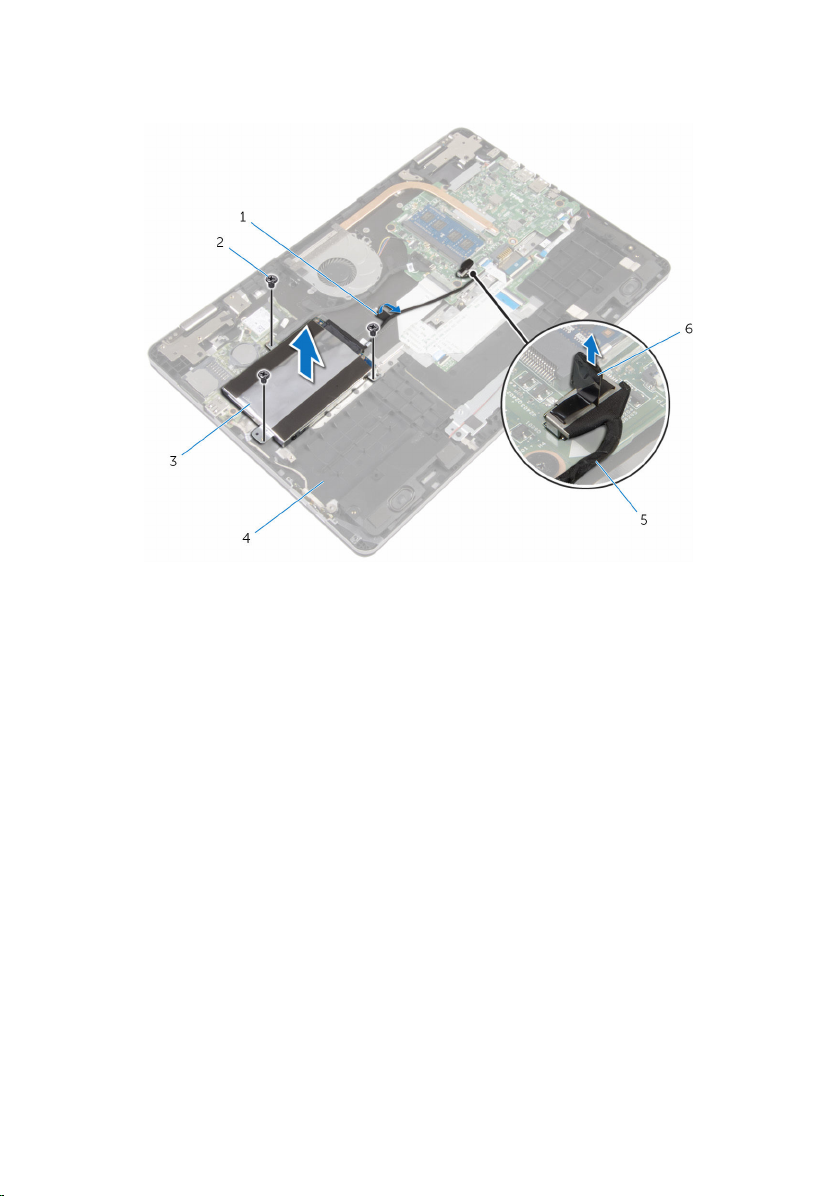
4 Levante e remova o conjunto da unidade de disco rígido, juntamente
com o respectivo cabo, da base do computador.
1 fita 2 parafusos (3)
3 conjunto da unidade de
disco rígido
5 cabo da unidade de disco
rígido
5 Desligue o elemento de interposição do conjunto da unidade de disco
rígido.
6 Retire os parafusos que fixam o suporte da unidade de disco rígido à
unidade.
4 base do computador
6 patilha de abrir
23
Page 24

7 Levante e retire a unidade de disco rígido do respectivo suporte.
1 unidade de disco rígido 2 suporte da unidade de
disco rígido
24
3 parafusos (4) 4 elemento de interposição
Page 25

Voltar a colocar a unidade de disco rígido
ADVERTÊNCIA: Antes de trabalhar no interior do computador, leia as
informações de segurança que foram fornecidas com o PC e siga os
passos em
trabalhar no interior do computador, siga as instruções em Após
trabalhar no interior do computador. Para obter mais informações
sobre as melhores práticas de segurança, consulte a página principal
da Conformidade Regulatória em www.dell.com/
regulatory_compliance.
AVISO: As unidades de disco rígido são frágeis. Tenha muito cuidado
quando manusear a unidade de disco rígido.
Procedimento
1 Alinhe os orifícios dos parafusos do suporte da unidade de disco rígido
com os orifícios dos parafusos na unidade de disco rígido.
2 Volte a colocar os parafusos que fixam o suporte da unidade de disco
rígido à respectiva unidade.
3 Ligue o elemento de interposição ao conjunto da unidade de disco
rígido.
4 Alinhe os orifícios dos parafusos no conjunto da unidade de disco rígido
com os orifícios na base do computador.
5 Volte a colocar os parafusos que fixam o conjunto da unidade de disco
rígido à base do computador.
6 Ligue o cabo da unidade de disco rígido à placa de sistema.
7 Cole a fita que fixa o cabo da unidade de disco rígido à base do
computador.
Antes de trabalhar no interior do computador. Após
Pós-requisitos
1 Volte a colocar a bateria.
2 Volte a colocar a tampa da base.
25
Page 26

Retirar a bateria de célula tipo moeda
ADVERTÊNCIA: Antes de trabalhar no interior do computador, leia as
informações de segurança que foram fornecidas com o PC e siga os
passos em
trabalhar no interior do computador, siga as instruções em Após
trabalhar no interior do computador. Para obter mais informações
sobre as melhores práticas de segurança, consulte a página principal
da Conformidade Regulatória em www.dell.com/
regulatory_compliance.
AVISO: A remoção da pilha tipo moeda irá repor as definições originais
do BIOS. Recomenda-se que anote as definições do BIOS antes de
proceder à remoção da pilha tipo moeda.
Pré-requisitos
1 Retire a tampa da base.
2 Retire a bateria.
Procedimento
Antes de trabalhar no interior do computador. Após
Utilize um instrumento de plástico pontiagudo, retire a bateria de célula tipo
moeda do respectivo encaixe na placa de E/S.
26
Page 27

1 encaixe da bateria 2 bateria de célula tipo moeda
3 placa de E/S 4 instrumento de plástico
pontiagudo
27
Page 28

Voltar a colocar a bateria de célula tipo moeda
ADVERTÊNCIA: Antes de trabalhar no interior do computador, leia as
informações de segurança que foram fornecidas com o PC e siga os
passos em
trabalhar no interior do computador, siga as instruções em Após
trabalhar no interior do computador. Para obter mais informações
sobre as melhores práticas de segurança, consulte a página principal
da Conformidade Regulatória em www.dell.com/
regulatory_compliance.
Procedimento
Com o lado positivo voltado para cima, coloque a bateria de célula tipo
moeda no respectivo encaixe na placa de E/S.
Pós-requisitos
1 Volte a colocar a bateria.
2 Volte a colocar a tampa da base.
Antes de trabalhar no interior do computador. Após
28
Page 29

Retirar a placa sem fios
ADVERTÊNCIA: Antes de trabalhar no interior do computador, leia as
informações de segurança que foram fornecidas com o PC e siga os
passos em
trabalhar no interior do computador, siga as instruções em Após
trabalhar no interior do computador. Para obter mais informações
sobre as melhores práticas de segurança, consulte a página principal
da Conformidade Regulatória em www.dell.com/
regulatory_compliance.
Pré-requisitos
1 Retire a tampa da base.
2 Retire a bateria.
Procedimento
1 Desligue os cabos da antena da placa sem fios.
2 Retire o parafuso que fixa a placa sem fios à placa de E/S.
Antes de trabalhar no interior do computador. Após
29
Page 30

3 Deslize e retire a placa sem fios da respectiva ranhura.
30
1 cabos de antena (2) 2 placa sem fios
3 parafuso 4 entalhe
5 ranhura da placa sem fios 6 placa de E/S
7 patilha
Page 31

Volte a colocar a placa sem fios.
ADVERTÊNCIA: Antes de trabalhar no interior do computador, leia as
informações de segurança que foram fornecidas com o PC e siga os
passos em
trabalhar no interior do computador, siga as instruções em Após
trabalhar no interior do computador. Para obter mais informações
sobre as melhores práticas de segurança, consulte a página principal
da Conformidade Regulatória em www.dell.com/
regulatory_compliance.
Procedimento
AVISO: Para evitar danificar a placa sem fios, não coloque cabos sob
ela.
1 Alinhe o entalhe na placa sem fios com a patilha na respectiva ranhura.
2 Insira, em ângulo, a placa sem fios na respectiva ranhura.
3 Alinhe o orifício do parafuso da placa sem fios com o orifício na placa de
E/S.
4 Volte a colocar o parafuso que fixa a placa sem fios à placa de E/S.
Antes de trabalhar no interior do computador. Após
31
Page 32

5 Ligue os cabos da antena à placa sem fios.
A tabela seguinte apresenta o esquema de cores dos cabos de antena
para a placa sem fios suportada pelo computador.
Conectores na placa sem fios Cor do cabo de antena
Principal (triângulo branco) Branco
Auxiliar (triângulo preto) Preto
1 parafuso 2 cabos de antena (2)
3 placa sem fios 4 placa de E/S
5 ranhura da placa sem fios 6 entalhe
7 patilha
Pós-requisitos
1 Volte a colocar a bateria.
2 Volte a colocar a tampa da base.
32
Page 33

Retirar a placa secundária do teclado
ADVERTÊNCIA: Antes de trabalhar no interior do computador, leia as
informações de segurança que foram fornecidas com o PC e siga os
passos em
trabalhar no interior do computador, siga as instruções em Após
trabalhar no interior do computador. Para obter mais informações
sobre as melhores práticas de segurança, consulte a página principal
da Conformidade Regulatória em www.dell.com/
regulatory_compliance.
Pré-requisitos
1 Retire a tampa da base.
2 Retire a bateria.
Procedimento
1 Levante o cabo do painel táctil de modo a que possa aceder aos trincos
dos cabos do teclado e de retroiluminação do teclado por baixo.
2 Abra os trincos do conector e desligue os cabos do teclado e de
retroiluminação do teclado da placa secundária do teclado.
Antes de trabalhar no interior do computador. Após
33
Page 34

3 Com um instrumento de plástico pontiagudo, retire com cuidado a placa
secundária do teclado da base do computador
34
1 cabo do painel táctil 2 fechos (4)
3 cabos do teclado (2) 4 cabos de retroiluminação
do teclado (2)
5 instrumento de plástico
pontiagudo
7 base do computador
6 placa secundária do
teclado
Page 35

Voltar a colocar a placa secundária do teclado
ADVERTÊNCIA: Antes de trabalhar no interior do computador, leia as
informações de segurança que foram fornecidas com o PC e siga os
passos em
trabalhar no interior do computador, siga as instruções em Após
trabalhar no interior do computador. Para obter mais informações
sobre as melhores práticas de segurança, consulte a página principal
da Conformidade Regulatória em www.dell.com/
regulatory_compliance.
Procedimento
1 Fixe a placa secundária do teclado à base do computador.
2 Levante o cabo do painel táctil de modo a que possa aceder aos trincos
dos cabos do teclado e de retroiluminação do teclado por baixo.
3 Faça deslizar os cabos do teclado e de retroiluminação do teclado para
dentro dos conectores da placa secundária e pressione os trincos para
fixar os cabos.
Pós-requisitos
Antes de trabalhar no interior do computador. Após
1 Volte a colocar a bateria.
2 Volte a colocar a tampa da base.
35
Page 36

Retirar os altifalantes
ADVERTÊNCIA: Antes de trabalhar no interior do computador, leia as
informações de segurança que foram fornecidas com o PC e siga os
passos em
trabalhar no interior do computador, siga as instruções em Após
trabalhar no interior do computador. Para obter mais informações
sobre as melhores práticas de segurança, consulte a página principal
da Conformidade Regulatória em www.dell.com/
regulatory_compliance.
Pré-requisitos
1 Retire a tampa da base.
2 Retire a bateria.
Procedimento
1 Desligue o cabo do altifalante da placa de sistema.
2 Retire o cabo do altifalante da guia de encaminhamento na base do
computador.
3 Retire a fita que fixa o cabo do altifalante ao suporte do painel táctil.
4 Solte os altifalantes das patilhas na base do computador.
Antes de trabalhar no interior do computador. Após
36
Page 37

5 Levante os altifalantes juntamente com o respectivo cabo e retire-os da
base do computador.
1 patilhas (4) 2 altifalantes (2)
3 fitas (2) 4 suporte do painel táctil
5 base do computador 6 cabo dos altifalantes
7 guia de encaminhamento
37
Page 38

Voltar a colocar os altifalantes
ADVERTÊNCIA: Antes de trabalhar no interior do computador, leia as
informações de segurança que foram fornecidas com o PC e siga os
passos em
trabalhar no interior do computador, siga as instruções em Após
trabalhar no interior do computador. Para obter mais informações
sobre as melhores práticas de segurança, consulte a página principal
da Conformidade Regulatória em www.dell.com/
regulatory_compliance.
Procedimento
1 Com a ajuda dos postes de alinhamento, coloque os altifalantes nas
ranhuras na base do computador e fixe-os no lugar.
2 Coloque a fita que fixa o cabo do altifalante ao suporte do painel táctil.
3 Encaminhe o cabo do altifalante através das guias de encaminhamento
na base do computador.
4 Ligue o cabo do altifalante à placa de sistema.
Pós-requisitos
1 Volte a colocar a bateria.
2 Volte a colocar a tampa da base.
Antes de trabalhar no interior do computador. Após
38
Page 39

Retirar o painel táctil
ADVERTÊNCIA: Antes de trabalhar no interior do computador, leia as
informações de segurança que foram fornecidas com o PC e siga os
passos em
trabalhar no interior do computador, siga as instruções em Após
trabalhar no interior do computador. Para obter mais informações
sobre as melhores práticas de segurança, consulte a página principal
da Conformidade Regulatória em www.dell.com/
regulatory_compliance.
Pré-requisitos
1 Retire a tampa da base.
2 Retire a bateria.
Procedimento
1 Utilizando a patilha, desligue o cabo da unidade de disco rígido da placa
de sistema.
2 Levante o trinco do conector e desligue o cabo do painel táctil.
Antes de trabalhar no interior do computador. Após
39
Page 40

3 Observe o encaminhamento do cabo do painel táctil e retire-o do painel.
1 cabo da unidade de disco
rígido
3 cabo do painel táctil 4 trinco
4 Levante o trinco e desligue o cabo do teclado da placa secundária do
teclado.
5 Retire a fita adesiva que fixa o cabo do teclado à placa de sistema.
6 Levante os trincos e desligue o cabo do teclado da placa de sistema.
40
2 patilha de abrir
Page 41

7 Destaque o cabo do teclado da base do computador.
1 cabo do teclado 2 trincos (3)
3 fita 4 placa de sistema
5 placa secundária do teclado
8 Retire a película que fixa o painel táctil à base do computador.
41
Page 42

9 Levante o altifalante esquerdo e retire as fitas que fixam o cabo do
altifalante ao suporte do painel táctil.
1 película 2 altifalante
3 fitas (2) 4 suporte do painel táctil
5 cabo dos altifalantes
10 Retire os parafusos que fixam o suporte do painel táctil à base do
computados.
42
Page 43

11 Faça um ângulo e remova o suporte do painel táctil de baixo das patilhas
na base do computador.
1 base do computador 2 parafusos (2)
3 patilhas (2) 4 suporte do painel táctil
12 Retire os parafusos que fixam o painel táctil à base do computador.
43
Page 44

13 Levante e faça deslizar o painel táctil de baixo das patilhas na base do
computador.
1 parafusos (3) 2 base do computador
3 painel táctil 4 patilhas (2)
44
Page 45

Voltar a colocar o painel táctil
ADVERTÊNCIA: Antes de trabalhar no interior do computador, leia as
informações de segurança que foram fornecidas com o PC e siga os
passos em
trabalhar no interior do computador, siga as instruções em Após
trabalhar no interior do computador. Para obter mais informações
sobre as melhores práticas de segurança, consulte a página principal
da Conformidade Regulatória em www.dell.com/
regulatory_compliance.
Procedimento
1 Faça deslizar o painel táctico para debaixo das patilhas na base do
computador.
2 Alinhe os orifícios dos parafusos no painel táctil com os orifícios dos
parafusos na base do computador.
3 Volte a colocar os parafusos que fixam o painel táctil à base do
computador.
4 Faça deslizar as patilhas no painel táctil para as ranhuras na base do
computador.
5 Alinhe os orifícios dos parafusos no suporte do painel táctil com os
orifícios dos parafusos na base do computador.
6 Volte a colocar os parafusos que fixam o suporte do painel táctil à base
do computador.
7 Com a ajuda do poste de alinhamento, coloque o altifalante esquerdo na
base do computador e fixe-o no lugar.
8 Coloque a fita que fixa o cabo do altifalante ao suporte do painel táctil.
9 Adira a película ao painel táctil.
10 Faça deslizar o cabo do teclado para dentro do conector da placa
secundária do teclado e prima o trinco para prender o cabo.
11 Faça deslizar o cabo do teclado para dentro do conector da placa de
sistema e prima os trincos para fixar o cabo.
12 Adira a fita ao conector do cabo do teclado na placa de sistema.
13 Faça deslizar o cabo do painel táctil para dentro do conector do painel
táctil e prima o trinco do conector para prender o cabo.
14 Ligue o cabo da unidade de disco rígido à placa de sistema.
Antes de trabalhar no interior do computador. Após
45
Page 46

Pós-requisitos
1 Volte a colocar a bateria.
2 Volte a colocar a tampa da base.
46
Page 47

Retirar o ventilador
ADVERTÊNCIA: Antes de trabalhar no interior do computador, leia as
informações de segurança que foram fornecidas com o PC e siga os
passos em
trabalhar no interior do computador, siga as instruções em Após
trabalhar no interior do computador. Para obter mais informações
sobre as melhores práticas de segurança, consulte a página principal
da Conformidade Regulatória em www.dell.com/
regulatory_compliance.
Pré-requisitos
1 Retire a tampa da base.
2 Retire a bateria.
Procedimento
1 Usando a patilha, desligue o cabo da placa de E/S da placa de sistema.
Antes de trabalhar no interior do computador. Após
47
Page 48

2 Retire a fita e remova o cabo da placa E/S das guias de encaminhamento
na ventoinha.
1 ventoinha 2 fita
3 cabo da placa de E/S 4 guia de encaminhamento
3 Desligue o cabo da ventoinha da placa de sistema.
4 Retire os parafusos que fixam a ventoinha à base do computador.
48
Page 49

5 Levante e retire a ventoinha juntamente com o respectivo cabo da base
do computador.
1 ventoinha 2 parafusos (2)
3 base do computador 4 cabo da ventoinha
49
Page 50

Voltar a colocar o ventilador
ADVERTÊNCIA: Antes de trabalhar no interior do computador, leia as
informações de segurança que foram fornecidas com o PC e siga os
passos em
trabalhar no interior do computador, siga as instruções em Após
trabalhar no interior do computador. Para obter mais informações
sobre as melhores práticas de segurança, consulte a página principal
da Conformidade Regulatória em www.dell.com/
regulatory_compliance.
Procedimento
1 Alinhe os orifícios dos parafusos na ventoinha com os orifícios na base
do computador.
2 Volte a colocar os parafusos que fixam a ventoinha à base do
computador.
3 Ligue o cabo da ventoinha à placa de sistema.
4 Encaminhe o cabo da placa de E/S ao longo das guias de
encaminhamento na ventoinha.
5 Adira o cabo da placa E/S à base do computador e conecte o cabo à
placa de sistema.
Antes de trabalhar no interior do computador. Após
Pós-requisitos
1 Volte a colocar a bateria.
2 Volte a colocar a tampa da base.
50
Page 51

Retirar o dissipador de calor
ADVERTÊNCIA: Antes de trabalhar no interior do computador, leia as
informações de segurança que foram fornecidas com o PC e siga os
passos em
trabalhar no interior do computador, siga as instruções em Após
trabalhar no interior do computador. Para obter mais informações
sobre as melhores práticas de segurança, consulte a página principal
da Conformidade Regulatória em www.dell.com/
regulatory_compliance.
ADVERTÊNCIA: O dissipador de calor poderá ficar quente durante o
funcionamento normal. Deixe o dissipador de calor arrefecer
devidamente antes de lhe tocar.
AVISO: Para garantir um arrefecimento máximo do processador, não
toque nas áreas de transferência de calor no dissipador de calor. Os
óleos na sua pele podem reduzir a capacidade de transferência de
calor da massa térmica.
Pré-requisitos
1 Retire a tampa da base.
2 Retire a bateria.
3 Retire a ventoinha.
Antes de trabalhar no interior do computador. Após
Procedimento
1 Por ordem sequencial (indicada no dissipador de calor), desaperte os
parafusos integrados que fixam o dissipador de calor à placa de sistema.
51
Page 52

2 Levante o dissipador de calor do processador e remova-o da placa de
sistema.
1 dissipador de calor 2 parafusos integrados (3)
3 placa de sistema
52
Page 53

Voltar a colocar o dissipador de calor
ADVERTÊNCIA: Antes de trabalhar no interior do computador, leia as
informações de segurança que foram fornecidas com o PC e siga os
passos em
trabalhar no interior do computador, siga as instruções em Após
trabalhar no interior do computador. Para obter mais informações
sobre as melhores práticas de segurança, consulte a página principal
da Conformidade Regulatória em www.dell.com/
regulatory_compliance.
AVISO: Um alinhamento incorrecto do dissipador de calor pode
danificar a placa de sistema e o processador.
NOTA: A massa térmica original pode ser reutilizada se a placa de
sistema original e o dissipador de calor forem reinstalados em conjunto.
Se a placa de sistema ou o dissipador de calor forem substituídos, utilize
o suporte térmico fornecido no kit para se certificar que é obtida a
condutividade térmica.
Procedimento
1 Alinhe os orifícios dos parafusos no dissipador de calor com os orifícios
dos parafusos na placa de sistema.
2 Por ordem sequencial (indicada no dissipador de calor), aperte os
parafusos integrados que fixam o dissipador de calor à placa de sistema.
Antes de trabalhar no interior do computador. Após
Pós-requisitos
1 Volte a colocar a ventoinha.
2 Volte a colocar a bateria.
3 Volte a colocar a tampa da base.
53
Page 54

Retirar a porta do adaptador de alimentação
ADVERTÊNCIA: Antes de trabalhar no interior do computador, leia as
informações de segurança que foram fornecidas com o PC e siga os
passos em
trabalhar no interior do computador, siga as instruções em Após
trabalhar no interior do computador. Para obter mais informações
sobre as melhores práticas de segurança, consulte a página principal
da Conformidade Regulatória em www.dell.com/
regulatory_compliance.
Pré-requisitos
1 Retire a tampa da base.
2 Retire a bateria.
Procedimento
1 Retire o cabo da porta do transformador da placa de sistema.
2 Remova o parafuso que fixa a porta do transformador à base do
computador.
Antes de trabalhar no interior do computador. Após
54
Page 55

3 Levante e remova a porta do adaptador de alimentação da base do
computador.
1 cabo da porta do
transformador
3 parafuso 4 base do computador
2 porta do transformador
55
Page 56
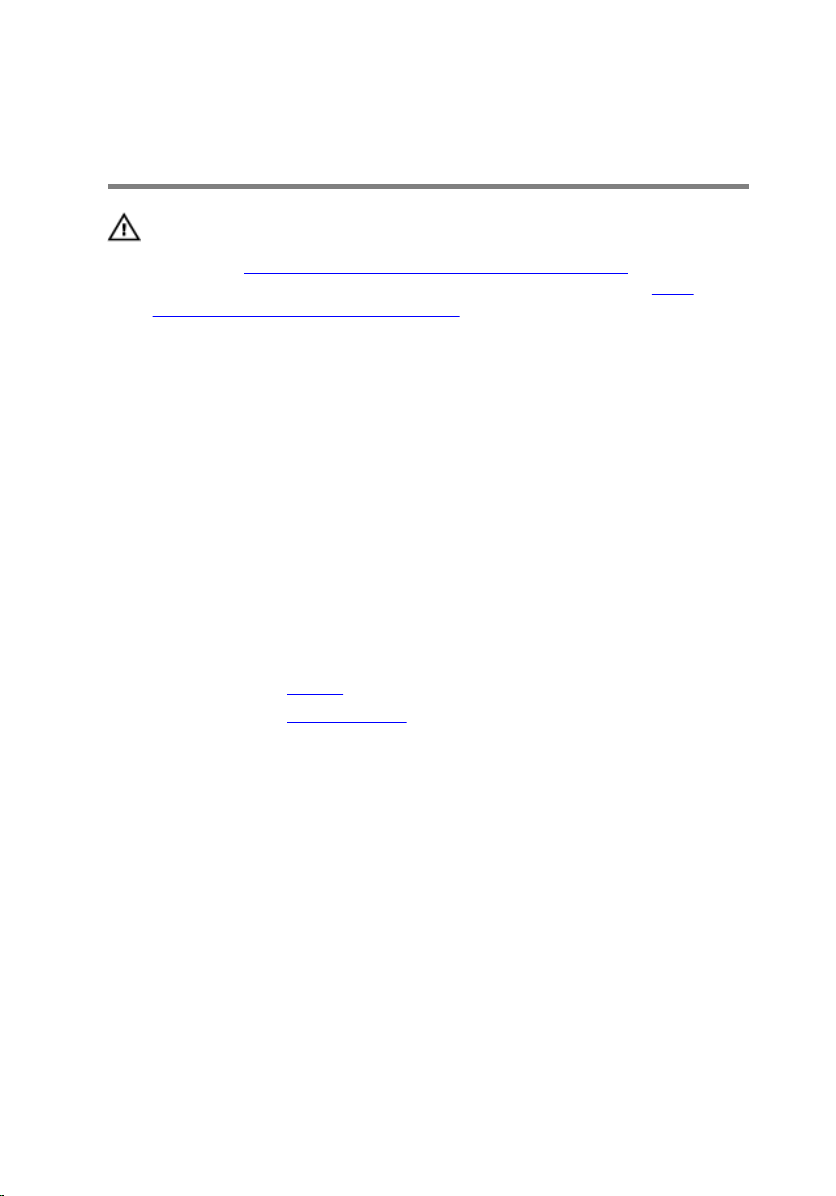
Voltar a colocar a porta do adaptador de alimentação
ADVERTÊNCIA: Antes de trabalhar no interior do computador, leia as
informações de segurança que foram fornecidas com o PC e siga os
passos em
trabalhar no interior do computador, siga as instruções em Após
trabalhar no interior do computador. Para obter mais informações
sobre as melhores práticas de segurança, consulte a página principal
da Conformidade Regulatória em www.dell.com/
regulatory_compliance.
Procedimento
1 Coloque a porta do transformador na base do computador.
2 Volte a colocar o parafuso que fixa a porta do transformador à base do
computador.
3 Ligue o cabo da porta do transformador à placa de sistema.
Pós-requisitos
1 Volte a colocar a bateria.
2 Volte a colocar a tampa da base.
Antes de trabalhar no interior do computador. Após
56
Page 57

Retirar a placa dos botões de volume e de alimentação
ADVERTÊNCIA: Antes de trabalhar no interior do computador, leia as
informações de segurança que foram fornecidas com o PC e siga os
passos em
trabalhar no interior do computador, siga as instruções em Após
trabalhar no interior do computador. Para obter mais informações
sobre as melhores práticas de segurança, consulte a página principal
da Conformidade Regulatória em www.dell.com/
regulatory_compliance.
Pré-requisitos
1 Retire a tampa da base.
2 Retire a bateria.
3 Siga o procedimento do passo 1 ao passo 4 em “Retirar a Unidade de
disco rígido”.
Procedimento
1 Descole a fita adesiva que fixa o cabo da a placa dos botões de volume e
de alimentação à base do computador.
2 Desligue o cabo da placa dos botões de volume e de alimentação da
placa de E/S.
Antes de trabalhar no interior do computador. Após
57
Page 58

3 Retire o cabo da placa dos botões de volume e de alimentação das guias
de encaminhamento na base do computador.
1 fita 2 cabo da placa dos botões
de volume e de
alimentação
3 guia de encaminhamento
4 Descole a fita adesiva que fixa a placa dos botões de volume e de
alimentação à base do computador.
5 Faça deslizar e retire a placa dos botãoes de volume e de alimentação da
baixo das patilhas na nase do computador.
58
Page 59

6 Levante a placa dos botões de volume e de alimentação, juntamente
com o respectivo cabo, para fora da base do computador.
1 base do computador 2 placa dos botões de
volume e de alimentação
3 patilhas (2) 4 fita
5 cabo da placa dos botões
de volume e de
alimentação
59
Page 60

Voltar a colocar a placa dos botões de volume e de alimentação
ADVERTÊNCIA: Antes de trabalhar no interior do computador, leia as
informações de segurança que foram fornecidas com o PC e siga os
passos em
trabalhar no interior do computador, siga as instruções em Após
trabalhar no interior do computador. Para obter mais informações
sobre as melhores práticas de segurança, consulte a página principal
da Conformidade Regulatória em www.dell.com/
regulatory_compliance.
Procedimento
1 Faça deslizar a placa dos botões de volume e de alimentação para dentro
da ranhura na base do computador e fixe a placa no lugar.
2 Cole a fita que fixa a placa dos botões de volume e de alimentação à
base do computador.
3 Encaminhe o cabo da placa dos botões de volume e de alimentação ao
longo das guias de encaminhamento na base do computador.
4 Ligue o cabo da placa dos botões de volume e de alimentação à placa de
E/S.
5 Cole a fita que fixa o cabo da placa dos botões de volume e de
alimentação à base do computador.
Antes de trabalhar no interior do computador. Após
Pós-requisitos
1 Siga o procedimento do passo 4 ao passo 7 em “Voltar a colocar a
Unidade de disco rígido”.
2 Volte a colocar a bateria.
3 Volte a colocar a tampa da base.
60
Page 61

Retirar a placa de E/S
ADVERTÊNCIA: Antes de trabalhar no interior do computador, leia as
informações de segurança que foram fornecidas com o PC e siga os
passos em
trabalhar no interior do computador, siga as instruções em Após
trabalhar no interior do computador. Para obter mais informações
sobre as melhores práticas de segurança, consulte a página principal
da Conformidade Regulatória em www.dell.com/
regulatory_compliance.
Pré-requisitos
1 Retire a tampa da base.
2 Retire a bateria.
3 Siga o procedimento do passo 1 ao passo 4 em “Retirar a Unidade de
disco rígido”.
4 Retire a placa sem fios.
5 Retire a bateria de célula tipo moeda.
Procedimento
1 Utilizando a patilha, desligue o cabo da placa de E/S da respectiva placa.
2 Desligue o cabo da placa dos botões de volume e de alimentação da
placa de E/S.
3 Remova o parafuso que fixa a placa de E/S à base do computador.
Antes de trabalhar no interior do computador. Após
61
Page 62

4 Levante a placa de E/S e retire-a da base do computador.
62
1 parafuso 2 placa de E/S
3 cabo da placa dos botões
de volume e de
alimentação
5 cabo da placa de E/S 6 patilha de abrir
4 base do computador
Page 63

Voltar a colocar a placa de E/S
ADVERTÊNCIA: Antes de trabalhar no interior do computador, leia as
informações de segurança que foram fornecidas com o PC e siga os
passos em
trabalhar no interior do computador, siga as instruções em Após
trabalhar no interior do computador. Para obter mais informações
sobre as melhores práticas de segurança, consulte a página principal
da Conformidade Regulatória em www.dell.com/
regulatory_compliance.
Procedimento
1 Com a ajuda dos postes de alinhamento, coloque a paca de E/S na base
do computador.
2 Alinhe os orifícios dos parafusos na placa de E/S com os orifícios dos
parafusos na base do computador.
3 Volte a colocar o parafuso que fixa a placa de E/S à base do computador.
4 Ligue o cabo da placa dos botões de volume e de alimentação à placa de
E/S.
5 Ligue o cabo à placa de E/S.
Pós-requisitos
Antes de trabalhar no interior do computador. Após
1 Volte a colocar a bateria de célula tipo moeda.
2 Volte a colocar a placa sem fios.
3 Siga o procedimento do passo 4 ao passo 7 em “Voltar a colocar a
Unidade de disco rígido”.
4 Volte a colocar a bateria.
5 Volte a colocar a tampa da base.
63
Page 64

Retirar o conjunto do ecrã
ADVERTÊNCIA: Antes de trabalhar no interior do computador, leia as
informações de segurança que foram fornecidas com o PC e siga os
passos em
trabalhar no interior do computador, siga as instruções em Após
trabalhar no interior do computador. Para obter mais informações
sobre as melhores práticas de segurança, consulte a página principal
da Conformidade Regulatória em www.dell.com/
regulatory_compliance.
Pré-requisitos
1 Retire a tampa da base.
2 Retire a bateria.
Procedimento
1 Desligue os cabos da antena da placa sem fios.
2 Descole a fita adesiva que fixa os cabos de antena à dobradiça do ecrã.
3 Retire os cabos da antena da guia de encaminhamento na base do
computador.
4 Retire os parafusos que fixam o suporte do cabo do ecrã à placa de
sistema.
5 Levante o suporte do cabo do ecrã e retire-o da placa de sistema.
6 Utilizando a patilha de abrir, desligue o cabo do ecrã da placa de sistema.
7 Retire a fita adesiva que fixa o cabo da placa do botão Windows à placa
de sistema.
8 Levante o trinco e desligue o cabo da placa dos botões do Windows da
placa de sistema.
Antes de trabalhar no interior do computador. Após
64
Page 65

9 Retire a fita adesiva que fixa o cabo do ecrã à dobradiça do ecrã.
1 placa sem fios 2 fitas (2)
3 guia de encaminhamento 4 cabos de antena (2)
5 parafusos (2) 6 suporte do cabo do ecrã
7 cabo do ecrã 8 cabo da placa dos botões
do Windows
9 trinco
10 Vire o computador ao contrário e abra o ecrã num ângulo de 180 graus.
AVISO: Coloque o computador numa superfície macia e limpa
para evitar riscar o ecrã.
11 Coloque o computador virado para baixo numa superfície limpa e plana.
12 Retire os parafusos que fixam o conjunto do ecrã à base do computador.
65
Page 66

13 Levante o conjunto do ecrã e retire-o da base do computador.
1 conjunto do ecrã 2 parafusos (2)
3 dobradiças do ecrã (2) 4 base do computador
66
Page 67

Voltar a colocar o conjunto do ecrã
ADVERTÊNCIA: Antes de trabalhar no interior do computador, leia as
informações de segurança que foram fornecidas com o PC e siga os
passos em
trabalhar no interior do computador, siga as instruções em Após
trabalhar no interior do computador. Para obter mais informações
sobre as melhores práticas de segurança, consulte a página principal
da Conformidade Regulatória em www.dell.com/
regulatory_compliance.
Procedimento
AVISO: Coloque o computador numa superfície macia e limpa para
evitar riscar o ecrã.
1 Com o ecrã virado para baixo, alinhe os orifícios dos parafusos nas
dobradiças do ecrã com os mesmos na base do computador.
2 Volte a colocar os parafusos que fixam o conjunto do ecrã à base do
computador.
3 Vire o computador ao contrário e feche o ecrã.
4 Vire o computador ao contrário.
5 Deslize o cabo da placa do botão de Windows para dentro do conector
da placa de sistema e pressione o trinco para prender o cabo.
6 Cole a fita ao conector do cabo da placa do botão do Windows.
7 Ligue o cabo do ecrã à placa de sistema.
8 Alinhe os orifícios dos parafusos no suporte do cabo do ecrã com os
orifícios dos parafusos na placa de sistema.
9 Volte a colocar os parafusos que fixam o suporte do cabo do ecrã à placa
de sistema.
10 Cole a fita que fixa o cabo do ecrã à dobradiça do ecrã.
11 Encaminhe os cabos de antena através das guias de encaminhamento na
base do computador e adira a fita que fixa cos cabos de antena à
dobradiça do ecrã.
12 Ligue os cabos da antena à placa sem fios. Consulte "Voltar a colocar a
Placa sem fios".
Antes de trabalhar no interior do computador. Após
67
Page 68

Pós-requisitos
1 Volte a colocar a bateria.
2 Volte a colocar a tampa da base.
68
Page 69

Remover a placa de sistema
ADVERTÊNCIA: Antes de trabalhar no interior do computador, leia as
informações de segurança que foram fornecidas com o PC e siga os
passos em
trabalhar no interior do computador, siga as instruções em Após
trabalhar no interior do computador. Para obter mais informações
sobre as melhores práticas de segurança, consulte a página principal
da Conformidade Regulatória em www.dell.com/
regulatory_compliance.
NOTA: A Etiqueta de serviço do computador encontra-se na placa de
sistema. Necessita de introduzir a Etiqueta de serviço no programa de
configuração do BIOS depois de voltar a colocar a placa de sistema.
NOTA: A substituição da placa de sistema remove quaisquer alterações
que tenha efectuado ao BIOS através do programa de configuração do
BIOS. As alterações terão de ser novamente efectuadas depois de
substituir a placa de sistema.
NOTA: Antes de desligar os cabos da placa de sistema, anote a
localização dos conectores, de modo a poder voltar a ligar os cabos
correctamente depois de voltar a colocar a placa de sistema.
Pré-requisitos
Antes de trabalhar no interior do computador. Após
1 Retire a tampa da base.
2 Retire a bateria.
3 Retire o módulo de memória.
4 Retire a ventoinha.
5 Retire o dissipador de calor.
Procedimento
1 Retire os parafusos que fixam o suporte do cabo do ecrã à placa de
sistema.
2 Levante o suporte do cabo do ecrã e retire-o da placa de sistema.
3 Utilizando a patilha de abrir, desligue o cabo do ecrã da placa de sistema.
4 Retire a fita adesiva que fixa o cabo da placa do botão Windows à placa
de sistema.
69
Page 70

5 Levante as patilhas e deligue os cabos da placa do botão Windows e de
retroiluminação do teclado da placa de sistema.
70
Page 71

6 Desligue o cabo dos altifalantes e o cabo da porta do adaptador de
corrente da placa de sistema.
1 parafusos (2) 2 suporte do cabo do ecrã
3 cabo do ecrã 4 patilha de abrir
5 fita 6 cabo da placa dos botões
do Windows
7 trincos (2) 8 cabo de retroiluminação
do teclado
9 cabo dos altifalantes 10 cabo da porta do
transformador
71
Page 72

7 Utilizando a patilha, desligue o cabo da unidade de disco rígido da placa
de sistema.
8 Levante o trinco e desligue o cabo do painel táctil da placa de sistema.
9 Retire a fita, abra os trincos e desligue o cabo do teclado da placa de
sistema.
1 cabo do teclado 2 trincos (3)
3 fita 4 cabo da unidade de disco
rígido
5 patilha de abrir 6 cabo do painel táctil
10 Retire os parafusos que fixam a placa de sistema à base do computador.
72
Page 73

11 levante a placa de sistema da base do computador.
1 parafusos (3) 2 placa de sistema
3 base do computador
73
Page 74

Voltar a colocar a placa de sistema
ADVERTÊNCIA: Antes de trabalhar no interior do computador, leia as
informações de segurança que foram fornecidas com o PC e siga os
passos em
trabalhar no interior do computador, siga as instruções em Após
trabalhar no interior do computador. Para obter mais informações
sobre as melhores práticas de segurança, consulte a página principal
da Conformidade Regulatória em www.dell.com/
regulatory_compliance.
NOTA: A Etiqueta de serviço do computador encontra-se na placa de
sistema. Necessita de introduzir a Etiqueta de serviço no programa de
configuração do BIOS depois de voltar a colocar a placa de sistema.
NOTA: A substituição da placa de sistema remove quaisquer alterações
que tenha efectuado ao BIOS através do programa de configuração do
BIOS. As alterações terão de ser novamente efectuadas depois de
substituir a placa de sistema.
Procedimento
1 Alinhe os orifícios dos parafusos na placa de sistema com os orifícios na
base do computador.
2 Volte a colocar os parafusos que fixam a placa de sistema à base do
computador.
3 Faça deslizar o cabo do teclado para dentro do conector da placa de
sistema e prima os trincos para fixar o cabo.
4 Adira a fita ao conector do cabo do teclado na placa de sistema.
5 Faça deslizar os cabos do painel táctil e de retroiluminação do teclado
para dentro dos conectores da placa de sistema e prima as patilhas para
fixar os cabos.
6 Ligue o cabo do ecrã, o cabo da porta do adaptador de alimentação e o
cabo dos altifalantes à placa de sistema.
7 Deslize o cabo da placa do botão do Windows para dentro do conector
da placa de sistema e prima o trinco do conector para fixar o cabo.
8 Cole a fita adesiva no conector da placa do botão do Windows.
9 Ligue o cabo do ecrã à placa de sistema.
Antes de trabalhar no interior do computador. Após
74
Page 75

10 Alinhe os orifícios dos parafusos no suporte do cabo do ecrã com os
orifícios dos parafusos na placa de sistema.
11 Volte a colocar os parafusos que fixam o suporte do cabo do ecrã à placa
de sistema.
Pós-requisitos
1 Volte a colocar o dissipador de calor.
2 Volte a colocar a ventoinha.
3 Volte a colocar o módulo de memória.
4 Volte a colocar a bateria.
5 Volte a colocar a tampa da base.
Introduzir a Etiqueta de serviço programa de configuração do BIOS
1 Ligue o computador.
2 Para aceder ao programa de configuração do BIOS, prima F2 quando for
apresentado o logótipo DELL.
3 Navegue até ao separador Main (Principal) e introduza a Etiqueta de
serviço no campo
Service Tag Input (Introdução da etiqueta de serviço).
75
Page 76

Retirar o teclado
ADVERTÊNCIA: Antes de trabalhar no interior do computador, leia as
informações de segurança que foram fornecidas com o PC e siga os
passos em
trabalhar no interior do computador, siga as instruções em Após
trabalhar no interior do computador. Para obter mais informações
sobre as melhores práticas de segurança, consulte a página principal
da Conformidade Regulatória em www.dell.com/
regulatory_compliance.
Pré-requisitos
1 Retire a tampa da base.
2 Retire a bateria.
3 Retire o módulo de memória.
4 Retire a placa sem fios.
5 Retire a bateria de célula tipo moeda.
6 Siga o procedimento do passo 1 ao passo 4 em “Retirar a Unidade de
disco rígido”.
7 Retire a ventoinha.
8 Retire o dissipador de calor.
9 Retire a placa de E/S.
10 Retire o conjunto do ecrã.
11 Retire a placa de sistema.
Antes de trabalhar no interior do computador. Após
Procedimento
1 Abra os trincos e desligue da placa secundária do teclado os cabos do
teclado e da retroiluminação do teclado.
2 Retire os parafusos que fixam o conjunto do teclado à base do
computador.
76
Page 77

3 Levante o conjunto do teclado e retire-o da base do computador.
1 conjunto do teclado 2 parafusos (32)
3 base do computador 4 cabo de retroiluminação
do teclado
5 placa secundária do teclado 6 trincos (2)
7 cabo do teclado
4 Volte o conjunto do teclado ao contrário e coloque-o sobre uma
superfície limpa e plana.
5 Retire o teclado do respectivo suporte.
77
Page 78

6 Retire o teclado e os cabos respectivos do suporte do teclado.
1 suporte do teclado 2 teclado
78
Page 79

Voltar a colocar o teclado
ADVERTÊNCIA: Antes de trabalhar no interior do computador, leia as
informações de segurança que foram fornecidas com o PC e siga os
passos em
trabalhar no interior do computador, siga as instruções em Após
trabalhar no interior do computador. Para obter mais informações
sobre as melhores práticas de segurança, consulte a página principal
da Conformidade Regulatória em www.dell.com/
regulatory_compliance.
Procedimento
1 Fixe o teclado ao respectivo suporte.
2 Vire o conjunto do teclado ao contrário.
3 Alinhe os orifícios dos parafusos no conjunto do teclado com os orifícios
dos parafusos na base do computador.
4 Volte a colocar os parafusos que fixam o conjunto do teclado à base do
computador.
5 Deslize o cabo do teclado e o cabo de retroiluminação do teclado para
dentro dos conectores da placa secundária do teclado, e prima os trincos
do conector para fixar os cabos.
Antes de trabalhar no interior do computador. Após
Pós-requisitos
1 Volte a colocar a placa de sistema.
2 Volte a colocar o conjunto do ecrã.
3 Volte a colocar a placa de E/S.
4 Volte a colocar o dissipador de calor.
5 Volte a colocar a ventoinha.
6 Siga o procedimento do passo 4 ao passo 7 em “Voltar a colocar a
Unidade de disco rígido”.
7 Volte a colocar a bateria de célula tipo moeda.
8 Volte a colocar a placa sem fios.
9 Volte a colocar o módulo de memória.
10 Volte a colocar a bateria.
11 Volte a colocar a tampa da base.
79
Page 80

Retirar a base do computador
ADVERTÊNCIA: Antes de trabalhar no interior do computador, leia as
informações de segurança que foram fornecidas com o PC e siga os
passos em
trabalhar no interior do computador, siga as instruções em Após
trabalhar no interior do computador. Para obter mais informações
sobre as melhores práticas de segurança, consulte a página principal
da Conformidade Regulatória em www.dell.com/
regulatory_compliance.
Pré-requisitos
1 Retire a tampa da base.
2 Retire a bateria.
3 Retire o módulo de memória.
4 Retire a placa sem fios.
5 Retire a bateria de célula tipo moeda.
6 Siga o procedimento do passo 1 ao passo 4 em “Retirar a Unidade de
disco rígido”.
7 Retire a placa secundária do teclado.
8 Retire o painel táctil.
9 Retire a ventoinha.
10 Retire o dissipador de calor.
11 Retire a placa de E/S.
12 Retire a placa dos botões de volume e de alimentação.
13 Retire os altifalantes.
14 Retire o conjunto do ecrã.
15 Retire a porta do adaptador de CA.
16 Retire a placa de sistema.
17 Retire o teclado.
Antes de trabalhar no interior do computador. Após
Procedimento
Depois de efectuar os passos dos pré-requisitos, resta a base do computador.
80
Page 81

1 base do computador
81
Page 82

Voltar a colocar a base do computador
ADVERTÊNCIA: Antes de trabalhar no interior do computador, leia as
informações de segurança que foram fornecidas com o PC e siga os
passos em
trabalhar no interior do computador, siga as instruções em Após
trabalhar no interior do computador. Para obter mais informações
sobre as melhores práticas de segurança, consulte a página principal
da Conformidade Regulatória em www.dell.com/
regulatory_compliance.
Procedimento
Coloque a base do computador numa superfície limpa e plana.
Pós-requisitos
1 Volte a colocar o teclado.
2 Volte a colocar a placa de sistema.
3 Volte a colocar a porta do adaptador de CA.
4 Volte a colocar o conjunto do ecrã.
5 Volte a colocar os altifalantes.
6 Volte a colocar a placa dos botões de volume e de alimentação.
7 Volte a colocar a placa de E/S.
8 Volte a colocar o dissipador de calor.
9 Volte a colocar a ventoinha.
10 Volte a colocar o painel táctil.
11 Volte a colocar a placa secundária do teclado.
12 Siga o procedimento do passo 4 ao passo 7 em “Voltar a colocar a
Unidade de disco rígido”.
13 Volte a colocar a bateria de célula tipo moeda.
14 Volte a colocar a placa sem fios.
15 Volte a colocar o módulo de memória.
16 Volte a colocar a bateria.
Antes de trabalhar no interior do computador. Após
82
Page 83

17 Volte a colocar a tampa da base.
83
Page 84

Actualizar o BIOS
Poderá ser necessário actualizar o BIOS quando estiver disponível uma
actualização ou após substituir a placa de sistema. Para actualizar o BIOS:
1 Ligue o computador.
2 Aceda a www.dell.com/support.
3 Clique em Product Support (Suporte ao Produto), digite a etiqueta de
serviço do portátil e clique em
NOTA: Se você não tiver a etiqueta de serviço, use a função de
detecção automática ou procure manualmente pelo seu modelo de
computador.
4 Clique em Drivers & downloads (Controladores e transferências).
5 Seleccione o sistema operativo instalado no computador.
6 Role a página para baixo e expanda o BIOS.
7 Clique em Download File (Transferir ficheiro) para transferir a versão mais
recente do BIOS para o seu computador.
8 Guarde o ficheiro e assim que a transferência for concluída, navegue até
à pasta onde guardou o ficheiro de actualização do BIOS.
9 Clique duas vezes no ícone do ficheiro de actualização do BIOS e siga as
instruções apresentadas no ecrã.
Submit (Submeter).
84
Page 85

Obter ajuda e contactar a Dell
Recursos de auto-ajuda
Pode obter informações e ajuda sobre os produtos e serviços da Dell
utilizando estes recursos de auto-ajuda on-line:
Informações sobre os produtos e
serviços da Dell
Windows 8.1 e Windows 10 A aplicação Suporte e ajuda Dell
Windows 10 Aplicação de introdução
Windows 8.1 Aplicação de ajuda + dicas
Aceder à ajuda no Windows 8,
Windows 8.1 e Windows 10
Aceder à ajuda no Windows 7
Ajuda online para o sistema operativo
Informações sobre solução de
problemas, manuais do utilizador,
instruções de configuração,
especificações do produto, blogues
de ajuda técnica, controladores,
actualizações do software, etc
www.dell.com
Na procura do Windows, introduza
Ajuda e Suporte e carregue em
Enter.
Clique em Iniciar → Ajuda e suporte.
www.dell.com/support/windows
www.dell.com/support/linux
www.dell.com/support
Obtenha mais informações sobre o
sistema operativo, como configurar e
utilizar o computador, efectuar
Consulte Eu e o meu Dell em
www.dell.com/support/manuals.
85
Page 86

cópias de segurança de dados,
diagnósticos, etc.
Contactar a Dell
Para contactar a Dell relativamente a vendas, suporte técnico ou questões
relacionadas com os clientes, consulte www.dell.com/contactdell.
NOTA: A disponibilidade varia de acordo com o país e produto e alguns
serviços podem não estar disponíveis no seu país.
NOTA: Se não tiver uma ligação activa à Internet, pode encontrar as
informações de contacto na sua factura, na nota de encomenda ou no
catálogo de produtos Dell.
86
